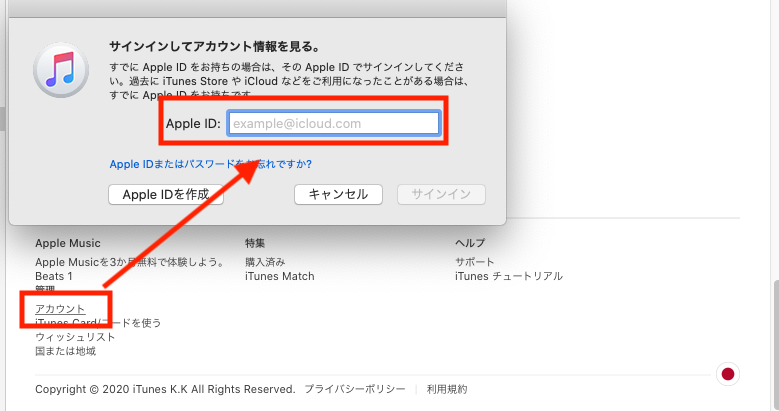【iTunes】購入済みの曲や映像を再ダウンロードする方法は?
iTunesから購入済みの曲や映像を再ダウンロードしたいと考えている人はいませんか?
新しいデバイスに変更すると、iTunesから再ダウンロードする手順が分からなくなってしまうことがあります。
せっかくお金を出して購入した曲や映像がダウンロードできなくなると、もったいないですよね。
実は、ここで紹介する購入済みの曲や映像を再ダウンロードする方法を知ることで、一度購入した曲や映像を再びタダでダウンロードできるようになるのです。
この記事を読み終わる頃にはiTunesで購入済みの曲や映像を再ダウンロードする方法の全てがわかるようになっているでしょう!
Contents[OPEN]
- 1【iTunes】再ダウンロードをする前に確認しよう!
- 2【iPhone・iPad】購入済みの曲を再ダウンロードするには?
- 2.1iTunes Storeから再ダウンロードしよう
- 2.2ひとつずつ・アルバム単位でダウンロードする方法
- 2.3表示されている全ての曲・アルバムをダウンロードするには?
- 2.4再ダウンロードした音楽を確認しよう
- 3【iPhone・iPad】購入済みの映画やテレビ番組を再ダウンロード!
- 4【Mac】iTunes Storeで再ダウンロードをする方法
- 5【iTunes for Windows】音楽・映画・番組を再ダウンロードしたい!
- 6【iTunes】再ダウンロードした音楽・映画・番組が表示されない!
- 7【iTunes】再ダウンロードでトラブルが起きたら…
- 8iTunesから音楽や映画を再ダウンロードしよう
【iTunes】再ダウンロードをする前に確認しよう!
iTunesから曲を再ダウンロードする事前準備として、あらかじめ確認しておくことが3つあります。
事前に確認してから再ダウンロードを行いましょう。
最新のOSがインストールされている?
1つ目は、最新のOSがダウンロードされているかどうかです。
最新のOSがダウンロードされていないと、iTunes内での不具合が残っている場合があります。
不具合が残っている状態だと、前に購入した楽曲や映像がダウンロードできない恐れがあります。
そのため、あらかじめ最新のOSをインストールしておきましょう。
iTunesが最新か確認するときはメニューバーから「ヘルプ」を選択し、そこから「更新プログラムを確認」を選択しましょう。
最新バージョンではなかった場合は、ここからOSを最新にアップデートすることができます。
Apple IDを複数持っていないか確認
2つ目は、Apple IDを複数持っていないか確認してください。
AppleIDを複数持っている場合は、あなたが楽曲や映像を購入したApple IDを使わないと無料で再ダウンロードをすることはできません。
そのため、Apple IDを複数持っている場合は、必ずどのApple IDで映像や曲を購入したかを確認しておきましょう。
1つしかApple IDを持っていない人は、この項目の確認は必要ありません。
購入したApple IDでサインインをする
3つ目は、購入したAppleIDでサインインをすることです。
先ほど、Apple IDを複数持っていないか確認していただくところで、自分がAppleIDをいくつ持ってるか確認していただきました。
もしApple IDを複数持っているのであれば、必ず楽曲や映像を購入したApple IDでサインインをしましょう。
iTunesでのサインインはiTunesの下にあるアカウントからできます。
アカウントをタップするとApple IDとパスワードを入力する画面があるので、こちらから既存のアカウントでサインインしてください。